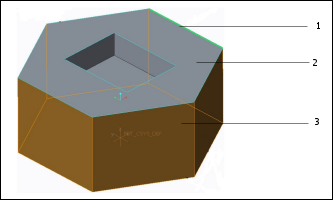So wählen Sie Flächen
Es gibt mehrere Arten von NC-Folgen, die für die Definition der Schnittgeometrie eine Auswahl von Flächen zum Fräsen voraussetzen: Flächenfräsen sowie Plan-, Taschen- und Profilfräsen.
Die Auswahl von zu fräsenden Flächen erfolgt auf der Registerkarte Referenzen (References) oder über die Option Flächen (Surfaces) im Menü FOLGEN-SETUP (SEQ SETUP). Sie können folgendermaßen ausgewählt werden:
Wenn Sie Folgen für Flächenfräsen, Taschenfräsen, Bohrschruppen, Restmaterialfräsen mittels Pencilbahnen und Restvolumenfräsen erzeugen möchten, können Sie die Flächen mithilfe der folgenden Optionen auswählen:
• Modell (Model) – Zusammenhängende Flächen aus einem beliebigen Teil in der Fertigungsbaugruppe auswählen.
• Fräsvolumen (Mill Volume) – Ein Fräsvolumen erzeugen oder auswählen und anschließend alle oder einige Flächen dieses Volumens auswählen.
• Fräsfläche (Mill Surface) – Eine Fräsfläche erzeugen oder auswählen. Geben Sie mit den Befehlen Umkehren (Flip) und OK (Okay) die Seite der Fläche an, die gefräst werden soll (Pfeil zeigt auf die Seite). Wählen Sie alle oder einige der Elemente der Fräsfläche.
|
|
 Wenn Sie mit einem Legacy-Teilbearbeitungs-Modell arbeiten, können Sie mit dem Befehl Modell (Model) nur Flächen aus dem Referenzteil wählen. Mit dem zusätzlichen Befehl Werkstück (Workpiece), das im Menü angezeigt wird, können Sie zusammenhängende Flächen aus dem Werkstück wählen. |
Nachdem Sie angegeben haben, von wo die Flächen ausgewählt werden sollen, erscheint das Menü FLÄCH AUSW (SELECT SRFS):
• Hinzufügen (Add) – Wählen Sie eine oder mehrere Flächen für das Fräsen.
• Entfernen (Remove) – Macht die Wahl zuvor hinzugefügter Flächen rückgängig. Sie haben folgende Wahlmöglichkeiten:
◦ Einzeln entfernen (Remove Single) – Macht die Wahl einzelner Flächen rückgängig.
◦ Alle entfernen (Remove All) – Macht die Wahl aller zuvor hinzugefügten Flächen rückgängig.
• Anzeigen (Show) – Hebt alle derzeit ausgewählten Flächen in Cyan hervor.
• Ändern (Change) – Wird nur bei Auswahl aus einem Fräsvolumen oder einer Fräsfläche angezeigt. Damit können Sie ein anderes Fräsvolumen bzw. eine andere Fräsfläche auswählen oder erzeugen, oder das derzeit aktive Element ändern. Anschließend können Sie mit dem Hinzufügen und Entfernen von Flächen mit den oben genannten Befehlen fortfahren.
Sätze von Flächen auswählen
Die Optionen auf der Registerkarte Referenz (Reference) ermöglichen es Ihnen, Flächen für eine Profil-NC-Folge auszuwählen. Sie können die folgenden Flächentypen auswählen:
• Einzelne Flächen (Individual Surfaces) – Wählen Sie Flächen aus, indem Sie sie einzeln anklicken.
• Schleifenflächen (Loop surfaces) – Damit können Sie eine geschlossene Schleife von Flächen auswählen, indem Sie auf eine Stirnfläche klicken, die von diesen Flächen eingeschlossen wird. Sind mehrere Kantenzüge vorhanden (z.B. wenn sich ein Loch in der gewählten Fläche befindet), werden Sie aufgefordert, eine zu verwendende Kante anzuklicken. Dieser Befehl ist besonders beim Profilfräsen nützlich.
• Raue Flächen (Scallop Surfaces) – Damit können Sie aus der Rauigkeitsberechnung auszuschließende Flächen auswählen, wenn Sie einen Wert für den Parameter RAUTIEFE (SCALLOP_HGT) angegeben haben.
|
|
 Sie können die folgenden Sätze von Flächensätzen für alle oben genannten Flächentypen wählen: • Kern- und Berandungsflächen
• Schleifenflächen
• Mehrere Sätze zulässiger Flächen
• Alle Körperflächen
|
Diese Befehle sind auch dann verfügbar, wenn Sie den Befehl Einzeln entfernen (Remove Single) zum Profilfräsen wählen.
In der nachstehenden Abbildung wird die Auswahl einer Schleife von Flächen dargestellt.
1. Wählen Sie diese Kante.
2. Wählen Sie diese Fläche
3. Alle Flächen werden gewählt.
|  Durch die Auswahl des Befehls Schleife (Loop) werden Flächen nicht parametrisch gesammelt. Wenn Sie z.B. in der Lage sein wollen, das Referenzteil durch eine andere Variante der Familientabelle zu ersetzen, die mehr oder weniger Flächen als das Original besitzt, und dabei den Werkzeugweg automatisch aktualisieren zu lassen, verwenden Sie eine mit der Befehlsfolge Sammeln (Gather) > Fläch&Berand (Surf & Bnd) erzeugte Fräsfläche. |
Flächen aus Sammelflächen auswählen
Wenn Sie Flächen aus einer Sammelfläche auswählen, wird das Dialogfenster Flächenseite (Surface Side) geöffnet, mit dem Sie die zu bearbeitende Seite der Flächen angeben können.